为了防止他人更改工作表中数据信息,可以对表单中的部分数据进行保护,同时也可以对整个表单尽心保护。
详细的操作方法或具体步骤
打开文件,首先设置允许用户编辑的数据区域,如选中“H3:H11”,单击鼠标右键,弹出快捷菜单,选择“设置单元格格式”。随即弹出“单元格格式”对话框,切换到“保护”,选中“锁定”,“确定”。
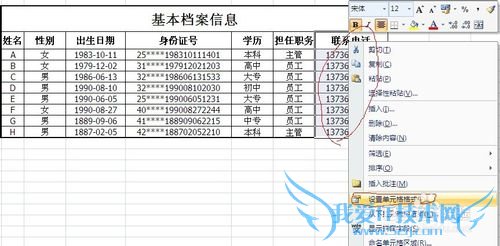
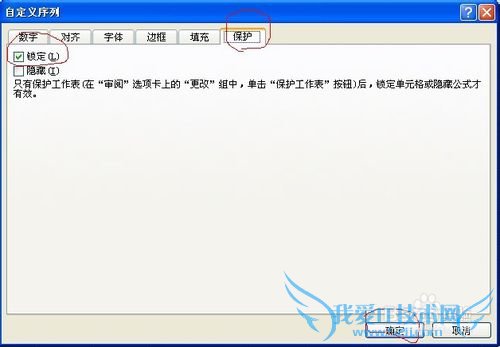
在工作表中选择“工具”——“保护”——“允许用户编辑区域”。随即弹出“允许用户编辑区域”对话框,单击“新建”,在新弹出的对话框“标题”中输入“联系电话”,“引用单元格”系统自动显示当前所选区域。在“区域密码”中输入密码,如123,单击“确定”,随即弹出“确认密码”对话框,在“重新输入密码”中输入“123”。
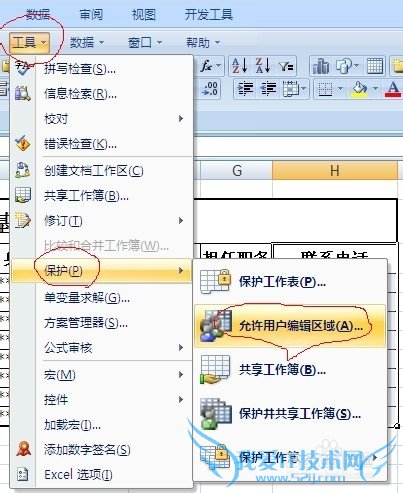
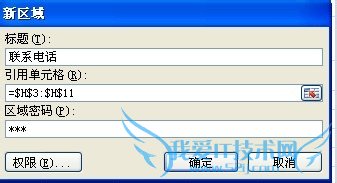
单击“确认”,返回“允许用户编辑区域”对话框,单击“保护工作表”,随即弹出“保护工作表”对话框,在“取消工作表保护时使用的密码”输入密码,如1234,其他选项默认。单击“确定”,弹出“确认密码”对话框,在“重新输入密码”中输入1234,单击“确认”。完成对单元格区域和工作表的保护设置。
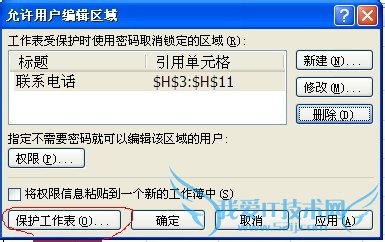
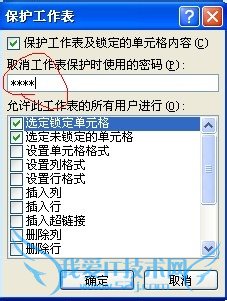

如果对单元格H3:H11数据信息进行修改,系统将弹出“取消锁定区域”对话框,在“请输入密码以更改此单元格”输入“123”,然后单击“确定”即可进行修改操作。

如果工作表修改单元格区域“H3:H11”以外的区域,系统会弹出如下对话框。

用户只需点击“确定”按钮,返回工作表,选择“工具”——“保护”——“撤销工作表保护”。随即弹出“撤销工作表保护”对话框,在“密码”文本框输入密码“1234”,单击“确定”即可,此后可修改。
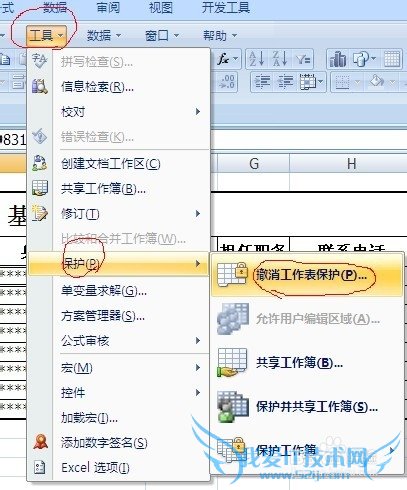
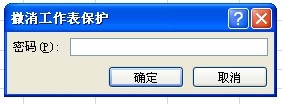 经验内容仅供参考,如果您需解决具体问题(尤其法律、医学等领域),建议您详细咨询相关领域专业人士。作者声明:本文系本人依照真实经历原创,未经许可,谢绝转载。
经验内容仅供参考,如果您需解决具体问题(尤其法律、医学等领域),建议您详细咨询相关领域专业人士。作者声明:本文系本人依照真实经历原创,未经许可,谢绝转载。
- 评论列表(网友评论仅供网友表达个人看法,并不表明本站同意其观点或证实其描述)
-
